السلام عليكم ورحمة الله وبركاته
نقوم باختيار الحقول التى نريد إضافتها إلى النموذج كما هو موضح بالشكل
نختر اسم مناسب للنموذج الفرعي الخاص بالمعلمين teachers وهنا نختر teacherform
ثم نضغط على text لاختيار نص يتم كتابته على نموذج الفتح ونكتب الاسم وهو هنا المعلمين العاملين بالمدرسة.
وهنا يمكن تسمية الزر button او تركه كما هو ثم نضغط finish
نقوم بفتح نموذج المدرسة school فى وضع التشغيل form view فنلاحظ شكل الزر button المعلمين العاملين بالمدسة وعند الضغط عليه يتم فتح النموذج الفرعي sub form المعلمين teachers
ثم نختر allforms ونختر schoolform ثم schoolid بحيث أن القيمة الافتراضية التي توجد فى
اسماء المدارس فى نموذج المعلم teachers form تكون
هى نفس القيمة
الموجودة في schoolid في نموذج المدارس school
form
نلاحظ ان تم تغيير القيمة الافتراضية بحيث تكون هى نفس القيمة الافتراضية الموجودة بنموذج المدارس school form ولكن مازال المستخدم يستطيع تغييرها إن أراد ذلك.
نقوم بتأمين بيانات حقل كود المدرسة schoolid في جدول المعلمين teachrsform بحيث لا يستطيع المستخدم تغيير اسم المدرسة الموجودة فى حقل schoolid وذلك باختيار locked yes كما هو موضح
فى هذا الدرس سنتناول بالشرح كيفية ربط نموذج رئيسي بنموذج فرعي باستخدام زر الفتح open form
خطوات ربط نموذج رئيس form مع نموذج فرعي subform عن طريق زر button
1- لابد أولاً من وجود جدولين بينهما علاقة One to many
2- نقوم بإنشاء نموذج المدرسة school وذلك
بالضغط على جدول school ثم
من التبويب create نضغط على form wizard لإنشاء النموذج عن طريق المعالج
نقوم باختيار الحقول التى نريد إضافتها إلى النموذج كما هو موضح بالشكل
نختار الشكل الذى نريد أن تظهر به البيانات
وهنا اخترنا الشكل columnar
عمودي بحيث تظهر بيانات مدرسة واحدة فقط فى كل نموذج.
نقوم بتسمية النموذج وهنا اخترنا له اسم school
form
نقوم بإنشاء النموذج الفرعي وهو نموذج
المعلمين teachers
ونقوم بتحديده بالماوس كما هو موضح ثم من التبويب create نضغط على more forms نماذج
إضافية ثم نختر multiple items اى
عناصر متعددة بحيث يظهر أكثر من عنصر فى النموذج الواحد
شكل النموذج المتعدد بعد إنشاؤه كما يظهر
بالشكل
نفتح نموذج school form فى وضع التصميم design view ثم من التبويب design نقوم بإضافة زر button ونقوم برسم أبعاده بالماوس كما هو موضح.
نلاحظ أنه تم فتح مربع حواري dialog
box نختر
من التبويب form
operators نضغط
على open
form
نضغط على next ثم نقوم باختيار النموذج الذى نريد أن
يقوم هذا الزر button
بفتحه
عند الضغط عليه وهنا نختر النموذج الفرعي teacher
form ثم
نضغط على next
ثم نضغط على open
the form and find specific data وذلك لتحديد حقل الربط في كلا الجدولين.
ثم نضغط على Next
نقوم بتحديد حقل الربط بين كلا الجدولين
وهنا حقل الربط هو school
id ثم
نضغط على <->
لإضافتهم فى خانة Matching field ثم
نضغط على Nextثم نضغط على text لاختيار نص يتم كتابته على نموذج الفتح ونكتب الاسم وهو هنا المعلمين العاملين بالمدرسة.
وهنا يمكن تسمية الزر button او تركه كما هو ثم نضغط finish
نقوم بفتح نموذج المدرسة school فى وضع التشغيل form view فنلاحظ شكل الزر button المعلمين العاملين بالمدسة وعند الضغط عليه يتم فتح النموذج الفرعي sub form المعلمين teachers
نموذج المعلمين بعد فتحه عند الضط على الزر button
ونلاحظ أنه تم الربط بين النموذجين بحقل schoolid ولكن يمكن إضافة معلم جديد واختيار اسم أى
مدرسة أخرى غير المدرسة الافتراضية لذا
نقوم بتغيير القيمة الافتراضية بحيث تكون القيمة الافتراضية هى الموجودة بحقل schoolid في
نموذج المدرسة school
.
نقوم بفتح نموذج المعلمين teachers
form فى
وضع التصميم design
view ثم
نضغط على القائمة المنسدلة الخاصة بحقل
الربط وهى هنا schoolid ثم
نضغط على property
sheet
لإظهار خصائص هذه القائمة ثم نضغط على ... الموجودة بجوار default
value
نلاحظ ان تم تغيير القيمة الافتراضية بحيث تكون هى نفس القيمة الافتراضية الموجودة بنموذج المدارس school form ولكن مازال المستخدم يستطيع تغييرها إن أراد ذلك.
نقوم بتأمين بيانات حقل كود المدرسة schoolid في جدول المعلمين teachrsform بحيث لا يستطيع المستخدم تغيير اسم المدرسة الموجودة فى حقل schoolid وذلك باختيار locked yes كما هو موضح


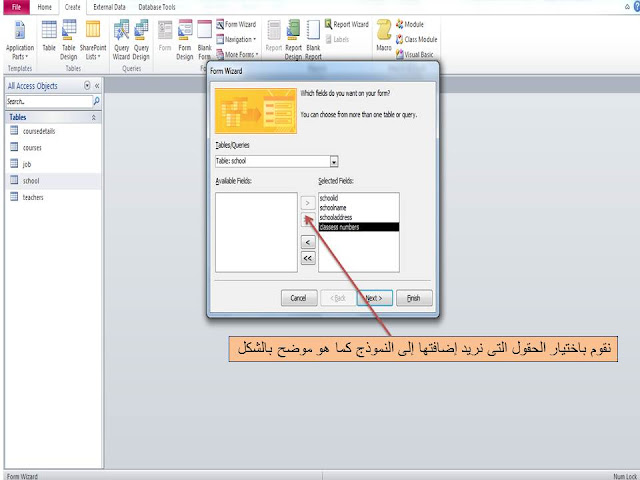

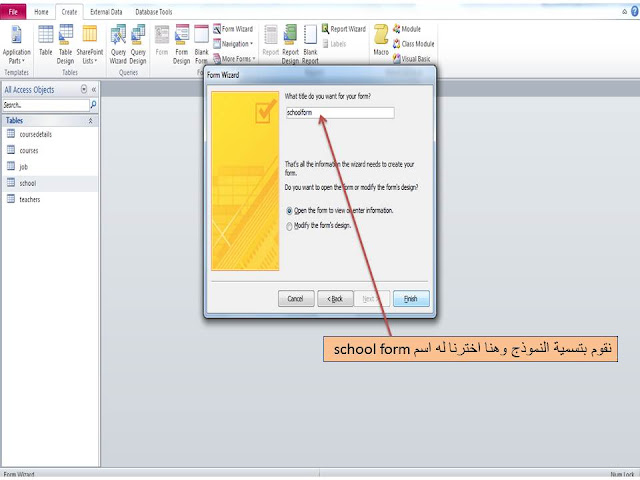




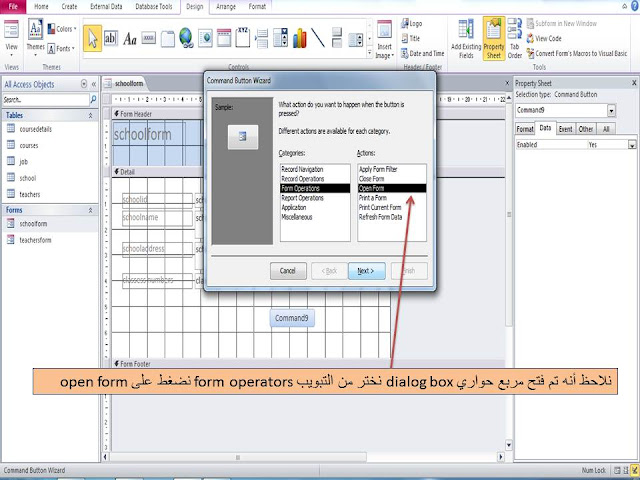

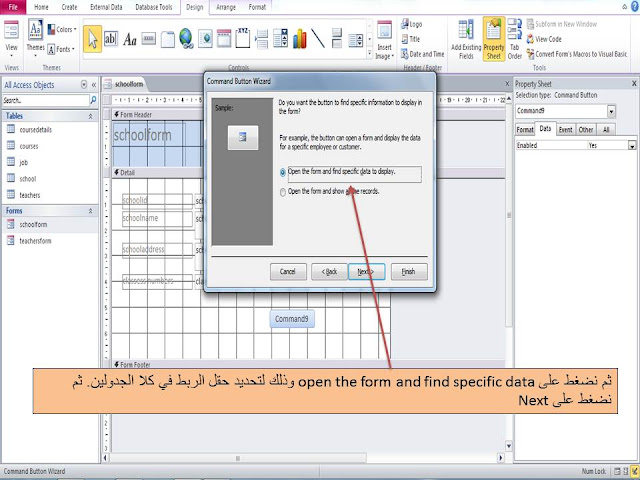
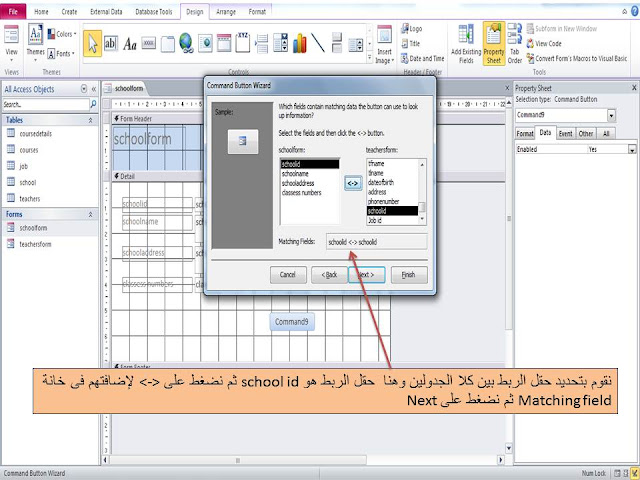



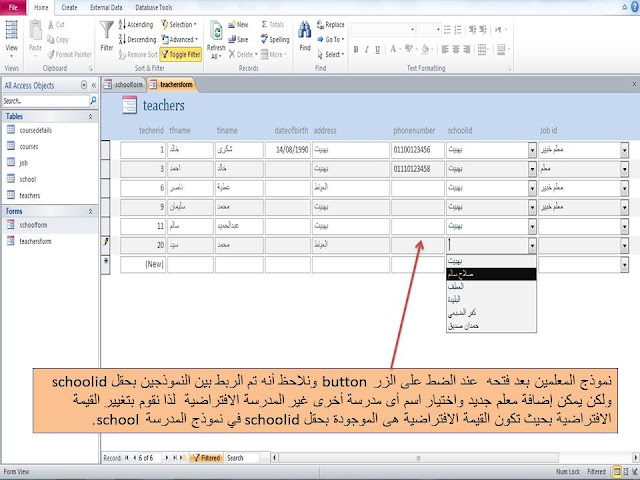
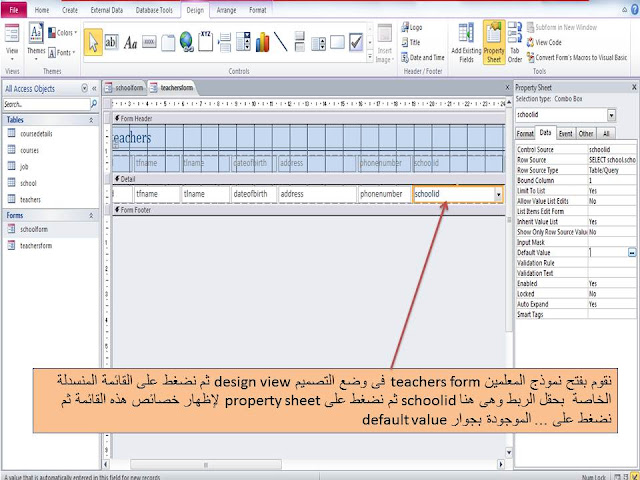
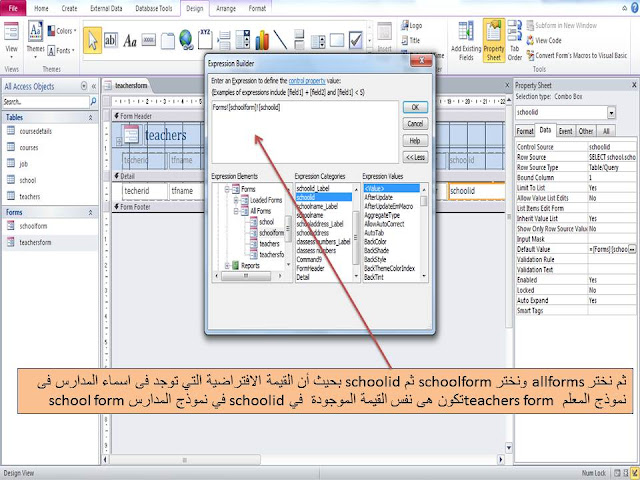
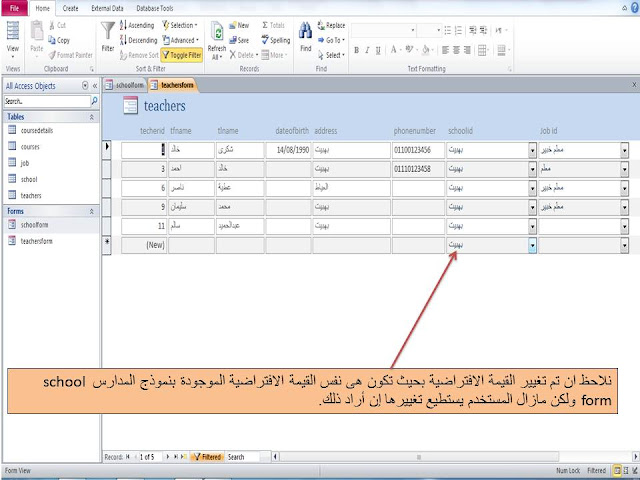
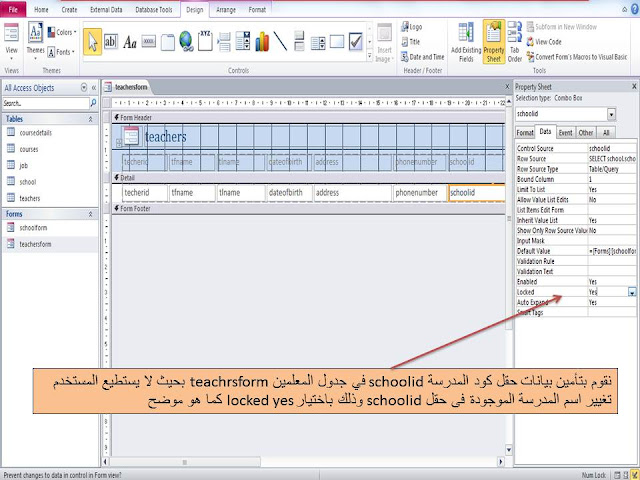















ليست هناك تعليقات:
إرسال تعليق